Hướng dẫn chi tiết cách đổi tên Facebook trên điện thoại và máy tính mới nhất, đơn giản, ai cũng có thể làm được. Bạn muốn đổi tên Fanpage có thể tham khảo bài viết sau: https://mib.edu.vn/cach-doi-ten-fanpage-facebook-tren-dien-thoai-va-may-tinh/
1. Hướng dẫn cách đổi tên Facebook trên máy tính:
Nếu bạn thấy hay – Theo dõi kênh Youtube Học viện MIB bên dưới để ủng hộ mình nhé <3
2. Hướng dẫn cách đổi tên Facebook trên điện thoại:
3. Hướng dẫn chạy quảng cáo Facebook trên điện thoại:
4. Những Lưu Ý Trước Khi Đổi Tên Facebook
Trước khi thực hiện cách đổi tên Facebook, bạn cần nắm rõ một số quy định và lưu ý quan trọng sau để tránh bị lỗi hoặc tài khoản bị hạn chế:
-
Sau khi đổi tên, bạn chỉ có thể đổi lại sau 60 ngày.
-
Tên Facebook nên là tên thật hoặc tên được bạn bè biết đến.
-
Không được sử dụng ký tự đặc biệt, số, dấu câu hoặc biểu tượng trong tên.
-
Không được sử dụng tên mạo danh người nổi tiếng, tổ chức, thương hiệu nếu không có quyền hợp pháp.
-
Nếu Facebook yêu cầu xác minh danh tính, hãy chuẩn bị giấy tờ cá nhân (CMND, CCCD, bằng lái xe…).
Lưu ý: Hãy cân nhắc kỹ trước khi đổi tên vì bạn sẽ phải chờ ít nhất 60 ngày nếu muốn chỉnh sửa tiếp.
5. Cách Đổi Tên Facebook Trên Điện Thoại (Android, iPhone)
Hiện nay, việc đổi tên Facebook trên điện thoại rất thuận tiện thông qua ứng dụng Facebook. Các bước thực hiện như sau:
Bước 1: Mở Ứng Dụng Facebook
-
Truy cập ứng dụng Facebook trên điện thoại Android hoặc iPhone.
-
Đăng nhập tài khoản Facebook nếu chưa đăng nhập.
Bước 2: Truy Cập Cài Đặt Tài Khoản
-
Nhấn vào biểu tượng Ba dấu gạch ngang (≡) ở góc trên cùng bên phải (Android) hoặc góc dưới cùng bên phải (iPhone).
-
Kéo xuống chọn Cài đặt & quyền riêng tư, sau đó chọn Cài đặt.
Bước 3: Thay Đổi Tên Facebook
-
Trong mục Thông tin cá nhân và tài khoản, nhấn chọn Tên.
-
Nhập họ, tên đệm (nếu có) và tên bạn muốn thay đổi.
-
Kiểm tra lại thông tin, sau đó nhấn Xem lại thay đổi.
Bước 4: Xác Nhận Đổi Tên
-
Facebook sẽ yêu cầu bạn chọn cách hiển thị tên (Họ + Tên hoặc Tên + Họ).
-
Nhập mật khẩu tài khoản để xác nhận thay đổi.
-
Nhấn Lưu thay đổi để hoàn tất.
Lưu ý: Nếu hệ thống báo lỗi hoặc không cho phép đổi tên, có thể do bạn đã đổi tên trong 60 ngày gần nhất hoặc tên không hợp lệ.
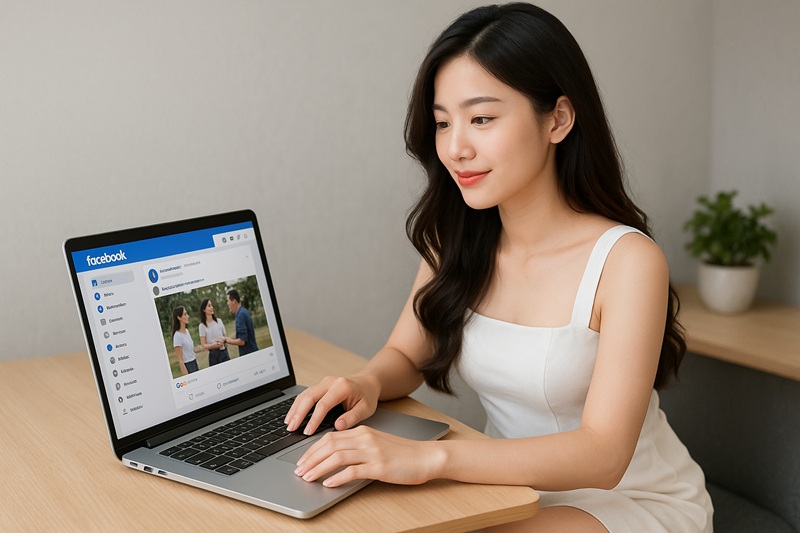
6. Cách Đổi Tên Facebook Trên Máy Tính (PC, Laptop)
Nếu bạn sử dụng Facebook trên trình duyệt web, hãy thực hiện theo hướng dẫn sau để đổi tên:
Bước 1: Truy Cập Facebook
-
Mở trình duyệt (Chrome, Cốc Cốc, Firefox…).
-
Truy cập https://www.facebook.com và đăng nhập tài khoản.
Bước 2: Vào Phần Cài Đặt Tài Khoản
-
Nhấn vào biểu tượng Tài khoản (hình tròn có ảnh đại diện) ở góc trên cùng bên phải.
-
Chọn Cài đặt & quyền riêng tư, sau đó nhấn Cài đặt.
Bước 3: Thay Đổi Tên Facebook
-
Ở cột bên trái, chọn Thông tin cá nhân.
-
Nhấn vào phần Tên để chỉnh sửa.
-
Điền đầy đủ họ, tên, tên đệm theo mong muốn.
Bước 4: Lưu Thay Đổi
-
Nhấn Xem lại thay đổi.
-
Chọn cách hiển thị tên mong muốn.
-
Nhập mật khẩu và nhấn Lưu thay đổi.
Mẹo: Khi đổi tên trên máy tính, bạn dễ dàng kiểm tra lỗi chính tả hơn so với điện thoại, đảm bảo độ chính xác.
7. Một Số Câu Hỏi Thường Gặp Khi Đổi Tên Facebook
7.1. Bao lâu được đổi tên Facebook một lần?
Theo chính sách mới nhất của Facebook, bạn chỉ có thể đổi tên sau mỗi 60 ngày.
7.2. Vì sao không đổi được tên Facebook?
Có thể do:
-
Bạn đã đổi tên trong vòng 60 ngày gần đây.
-
Tên không đúng quy định của Facebook (sử dụng ký tự lạ, tên giả mạo…).
-
Facebook yêu cầu xác minh danh tính hoặc giới hạn tài khoản.
7.3. Đổi tên Facebook có bị khóa tài khoản không?
Thông thường, nếu bạn đổi tên hợp lệ và đúng quy trình, tài khoản sẽ không bị khóa. Tuy nhiên, nếu cố tình vi phạm chính sách hoặc đổi tên mạo danh, Facebook có thể khóa hoặc yêu cầu xác minh.
7.4. Có thể đổi tên Facebook về tên cũ không?
Nếu bạn chưa vượt quá 60 ngày và còn tên cũ trong lịch sử tên, có thể đổi về. Nếu đã quá 60 ngày, bạn cần chờ lần đổi tiếp theo.
7.5. Làm sao đổi tên Facebook chưa đủ 60 ngày?
Chỉ trong các trường hợp đặc biệt như:
-
Bạn cung cấp giấy tờ tùy thân để chứng minh tên thật.
-
Facebook hỗ trợ riêng cho từng trường hợp vi phạm chính sách hoặc lỗi hệ thống.

8. Cách Đổi Tên Facebook Fanpage (Trang Facebook)
Ngoài tài khoản cá nhân, nếu bạn quản lý Fanpage và muốn đổi tên, thực hiện theo hướng dẫn sau:
Bước 1: Truy Cập Fanpage
-
Vào trang Fanpage bạn đang quản lý.
Bước 2: Truy Cập Phần Chỉnh Sửa Thông Tin
-
Nhấn vào mục Chỉnh sửa thông tin Trang hoặc Giới thiệu.
Bước 3: Thay Đổi Tên Trang
-
Nhấn vào mục Tên, sau đó nhập tên mới cho Fanpage.
-
Kiểm tra lại tên, nhấn Lưu thay đổi.
Lưu ý:
-
Facebook sẽ xét duyệt yêu cầu đổi tên trong vòng 3 – 7 ngày.
-
Tên Fanpage nên phản ánh đúng thương hiệu, sản phẩm, dịch vụ.
-
Việc đổi tên quá khác biệt hoặc vi phạm chính sách có thể bị từ chối.
9. Một Số Mẹo Đổi Tên Facebook Đẹp Và Hợp Lệ
Để tên Facebook vừa đẹp vừa đúng quy định, bạn có thể tham khảo:
-
Tên thật + Biệt danh: Nguyễn Minh (Bin)
-
Tên ngắn gọn: Anh Tú, Minh Khang…
-
Tên theo phong cách nghệ thuật: Hana Trần, Henry Nguyễn…
-
Tránh dùng: Ký tự đặc biệt, biểu tượng cảm xúc, số, cụm từ quảng cáo.
Tổng Kết
Việc thay đổi tên Facebook giúp bạn xây dựng hình ảnh cá nhân, thể hiện phong cách hoặc điều chỉnh thông tin cá nhân phù hợp hơn. Tuy nhiên, cần thực hiện đúng cách và tuân thủ các quy định của Facebook để tránh sự cố không mong muốn.
Tóm lại:
-
Có thể dễ dàng thực hiện cách đổi tên Facebook trên cả điện thoại và máy tính.
-
Cần lưu ý về giới hạn 60 ngày giữa mỗi lần đổi tên.
-
Không nên sử dụng tên giả mạo, vi phạm chính sách.
-
Fanpage cần được xét duyệt tên mới, thời gian từ 3 – 7 ngày.
Hy vọng hướng dẫn trên đã giúp bạn biết cách đổi tên Facebook nhanh chóng, đơn giản và hiệu quả nhất. Hãy cân nhắc thật kỹ trước khi đổi tên để tránh những phiền toái về sau nhé!
Nội dung được viết bởi Học viện MIB (mib.vn) và Minh Đức Ads
